آموزش طراحی فرم های اختصاصی و دریافت خروجی های اکسل توسط EPLAN شامل چه مواردی است ؟
 ۷ فصل آموزش طراحی از ۰ تا ۱۰۰ فرم های اختصاصی بسیار پرکاربرد در EPLAN PRO PANEL (بصورت ویدئویی)
۷ فصل آموزش طراحی از ۰ تا ۱۰۰ فرم های اختصاصی بسیار پرکاربرد در EPLAN PRO PANEL (بصورت ویدئویی)
 ۴ فصل آموزش دریافت گزارشات labeling و فایل های اکسل خروجی با EPLAN PRO PANEL (بصورت ویدئویی)
۴ فصل آموزش دریافت گزارشات labeling و فایل های اکسل خروجی با EPLAN PRO PANEL (بصورت ویدئویی)
 ۱ فصل آموزش تخصصی نحوه لینک سازی بین بخش های مختلف نقشه (بصورت ویدئویی)
۱ فصل آموزش تخصصی نحوه لینک سازی بین بخش های مختلف نقشه (بصورت ویدئویی)
 ارائه فرم های آماده و آموزش نحوه استفاده از آنها
ارائه فرم های آماده و آموزش نحوه استفاده از آنها
 ارائه template های آماده برای دریافت فرم های اکسل خروجی از EPLAN
ارائه template های آماده برای دریافت فرم های اکسل خروجی از EPLAN
 معرفی انواع تابع های placeholder text
معرفی انواع تابع های placeholder text
 نحوه استفاده از توابع ترکیبی کاربردی در فرخوانی اطلاعات از داخل نقشه
نحوه استفاده از توابع ترکیبی کاربردی در فرخوانی اطلاعات از داخل نقشه
 آموزش کامل properties های مربوط به صفحات فرم های گزارش گیری
آموزش کامل properties های مربوط به صفحات فرم های گزارش گیری
 آموزش کامل نحوه جدول سازی به کمک تابع ها در ساخت فرم های اختصاصی
آموزش کامل نحوه جدول سازی به کمک تابع ها در ساخت فرم های اختصاصی
 آموزش مرحله به مرحله ساخت جداول تک ستونه و دوستونه برای فرم های گزارش خروجی
آموزش مرحله به مرحله ساخت جداول تک ستونه و دوستونه برای فرم های گزارش خروجی
 آموزش نحوه sort کردن فرم ها و تعریف تابع ها در فایل های اکسل خروجی
آموزش نحوه sort کردن فرم ها و تعریف تابع ها در فایل های اکسل خروجی
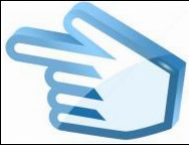 با مطالب ارائه شده در این محصول خواهید توانست تقریبا هرگونه اطلاعاتی را از نقشه ترسیم شده استخراج و فراخوانی نمایید .
با مطالب ارائه شده در این محصول خواهید توانست تقریبا هرگونه اطلاعاتی را از نقشه ترسیم شده استخراج و فراخوانی نمایید .





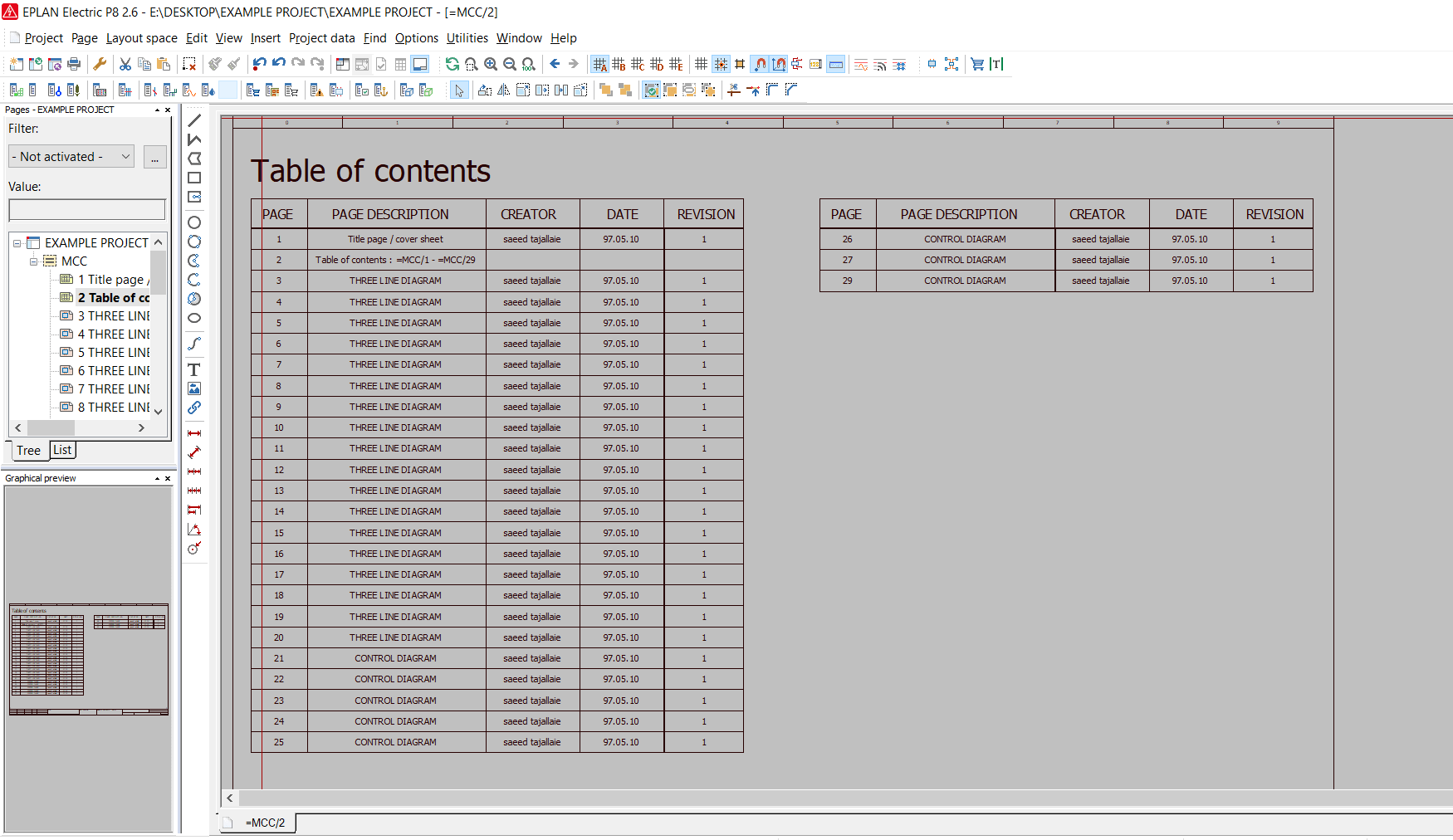
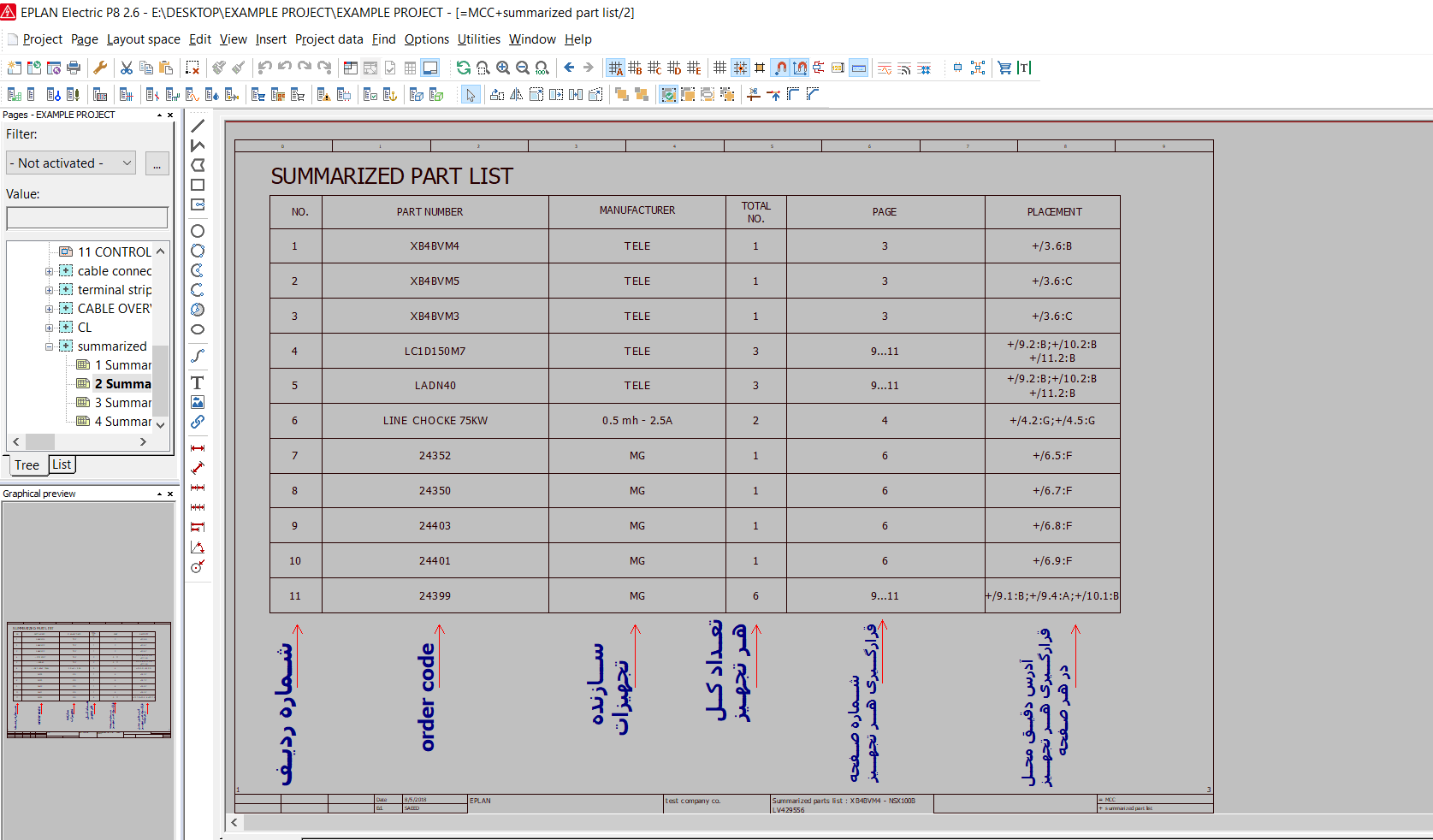
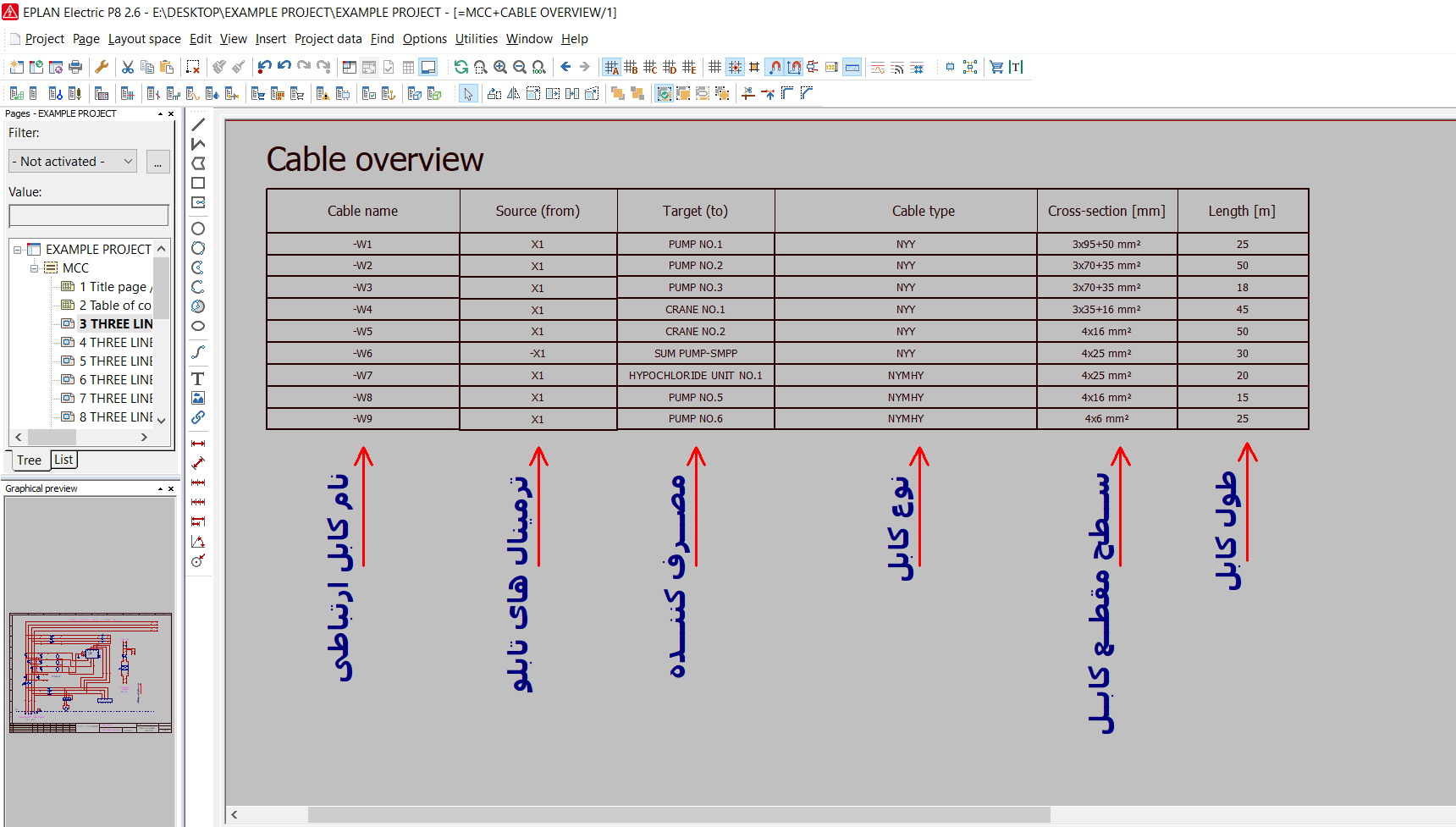
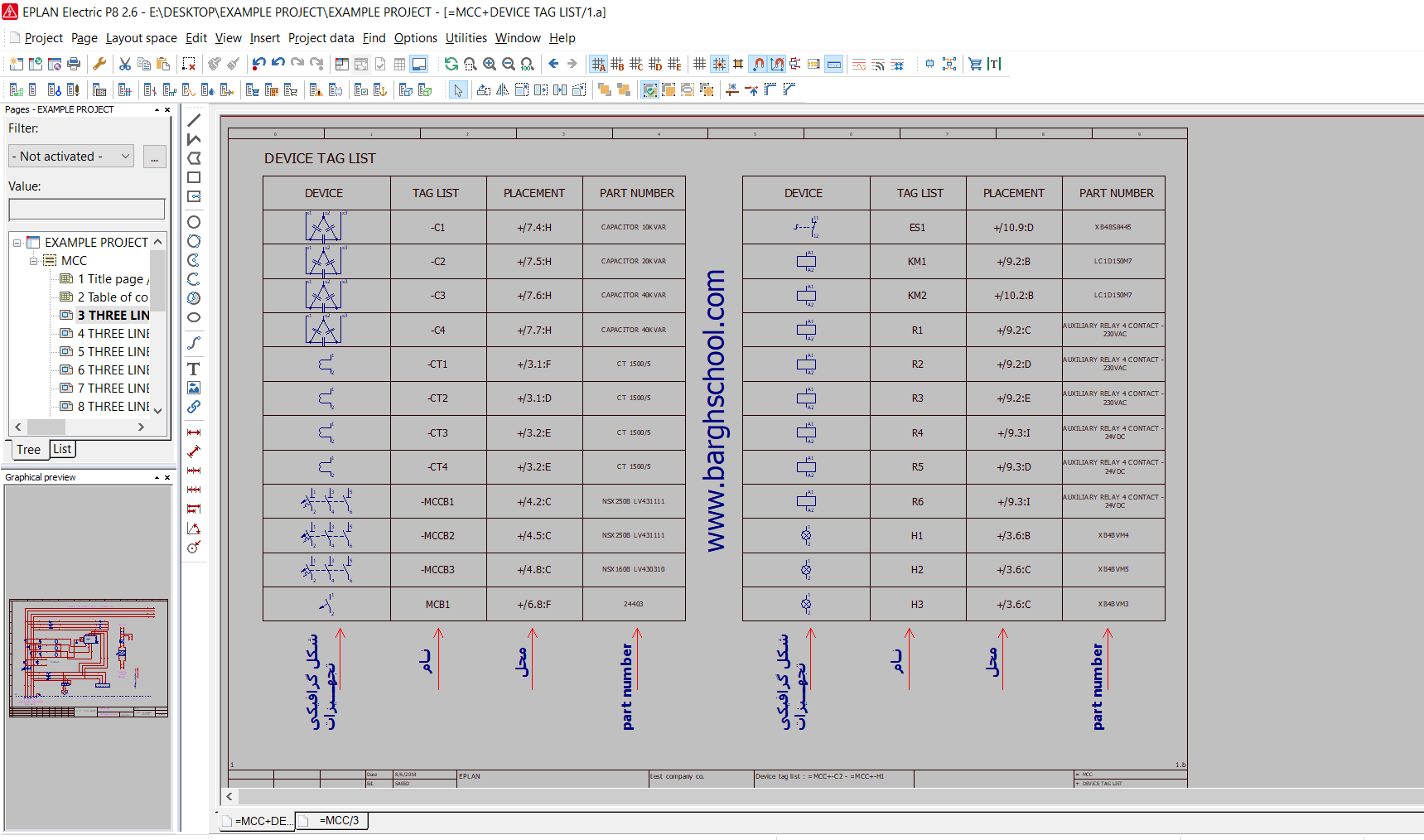
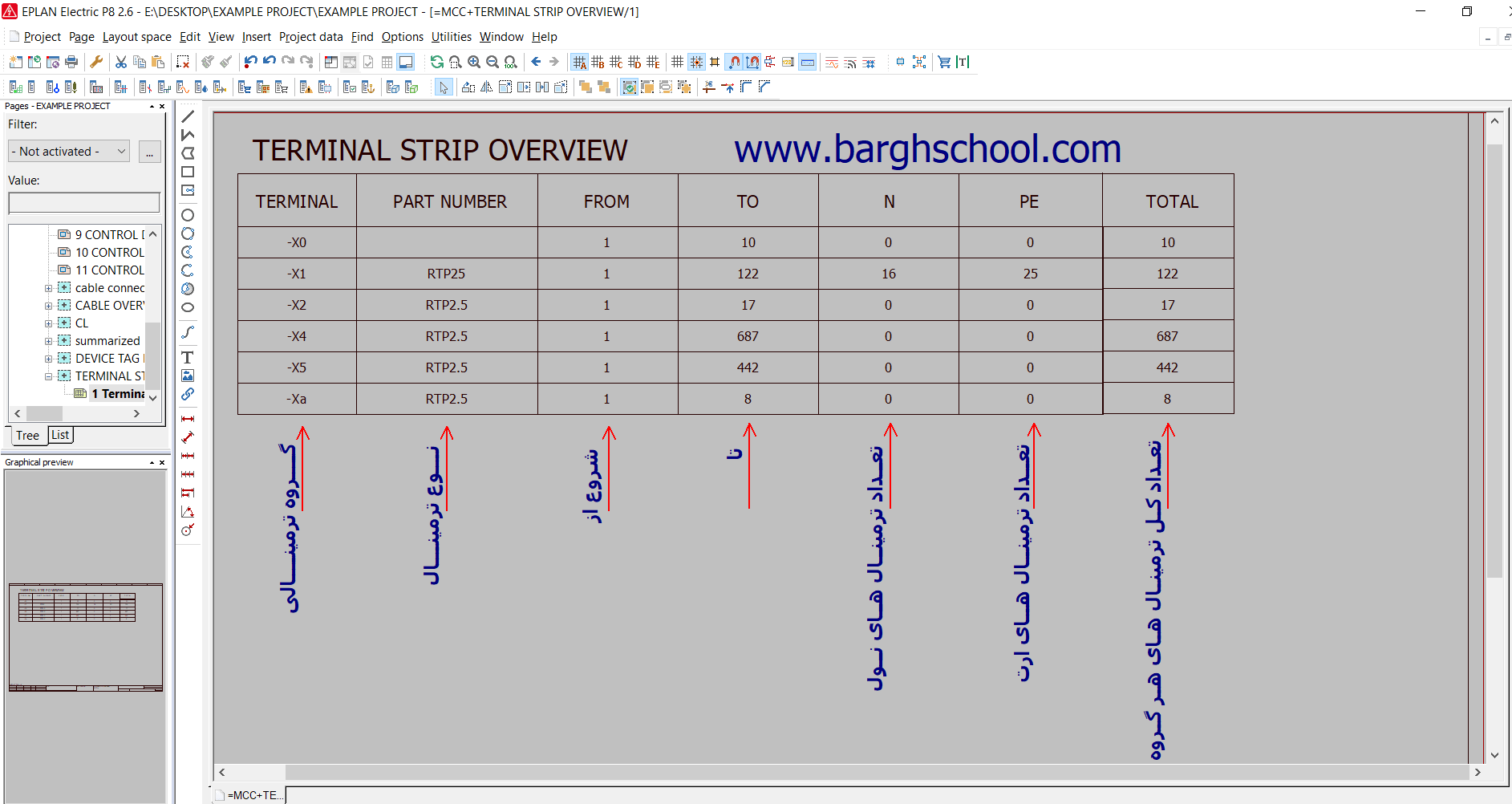
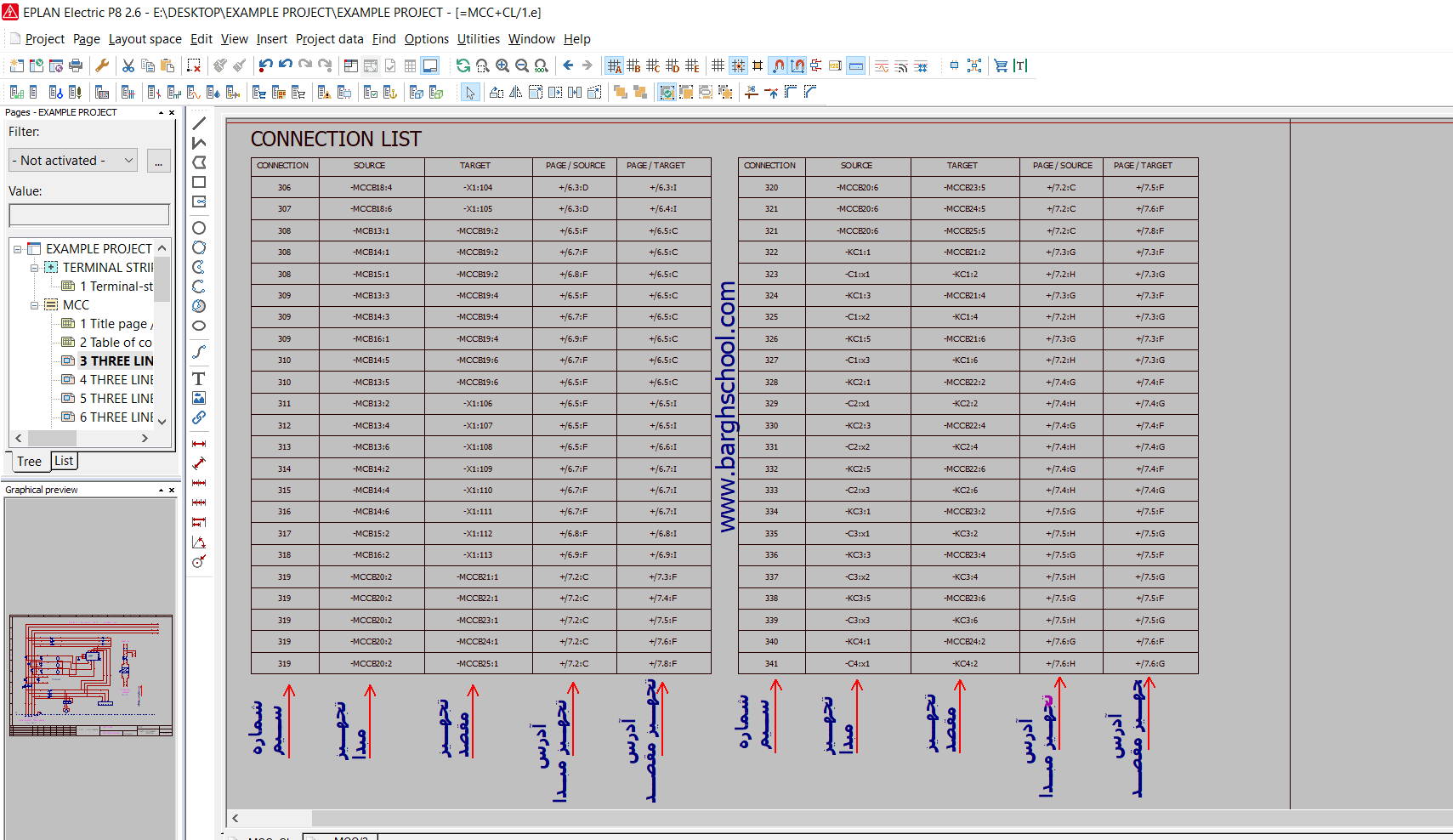
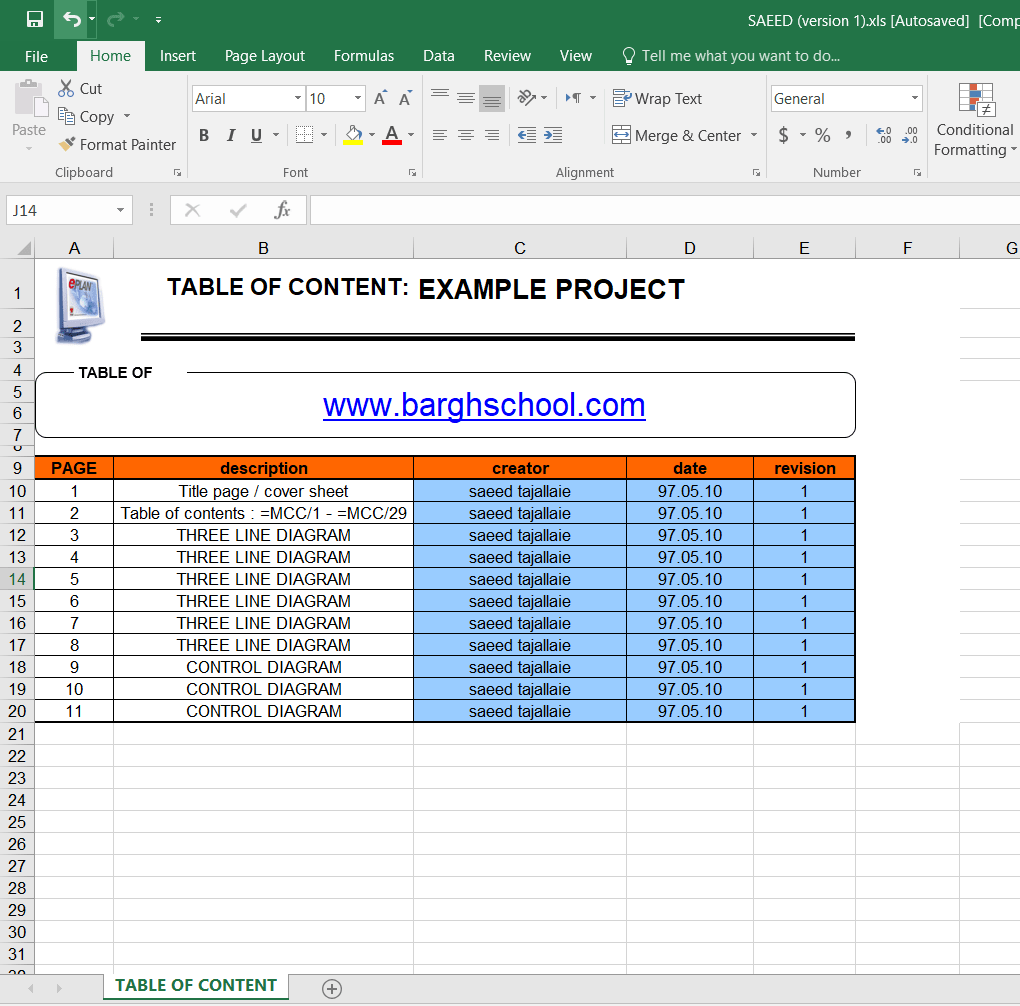
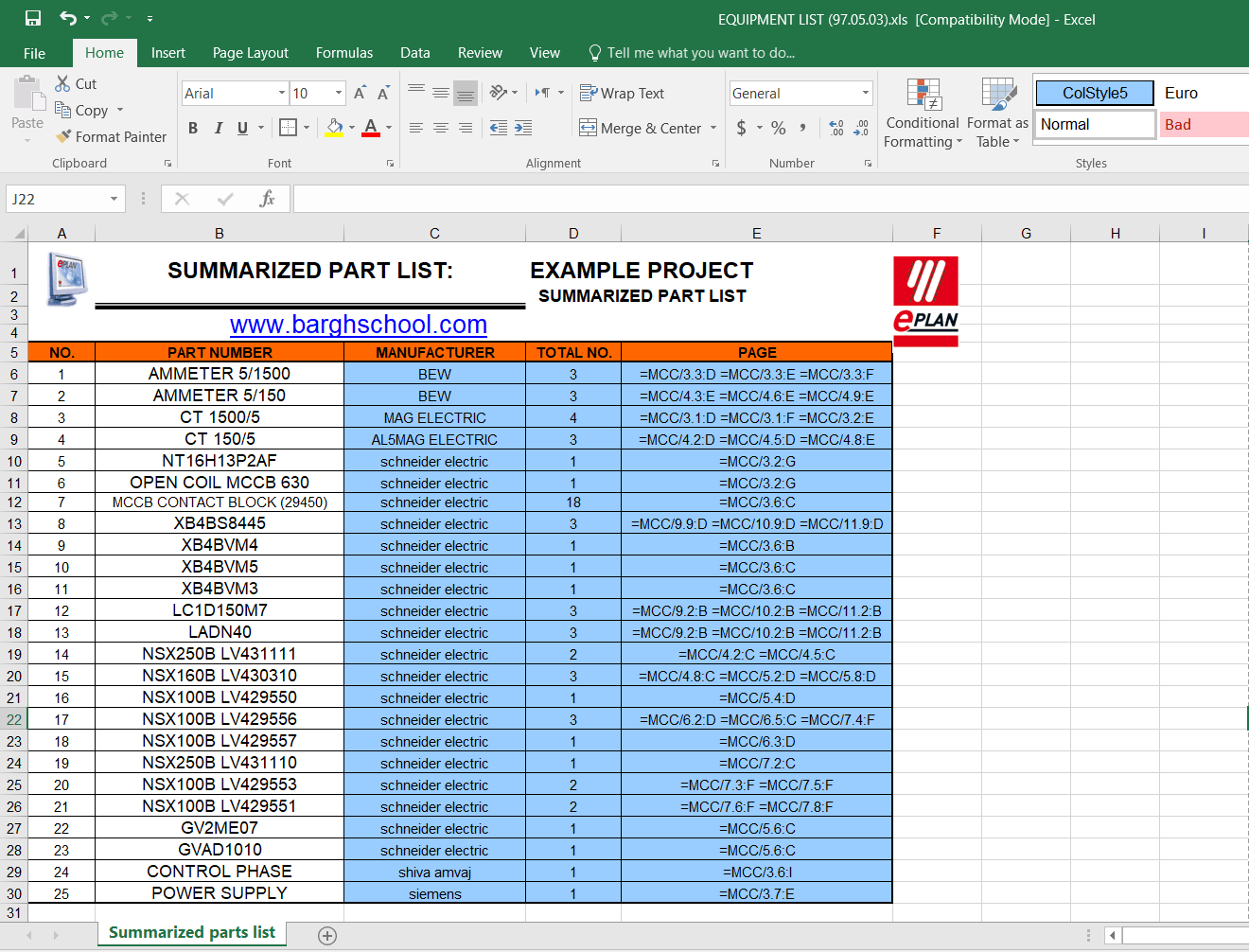
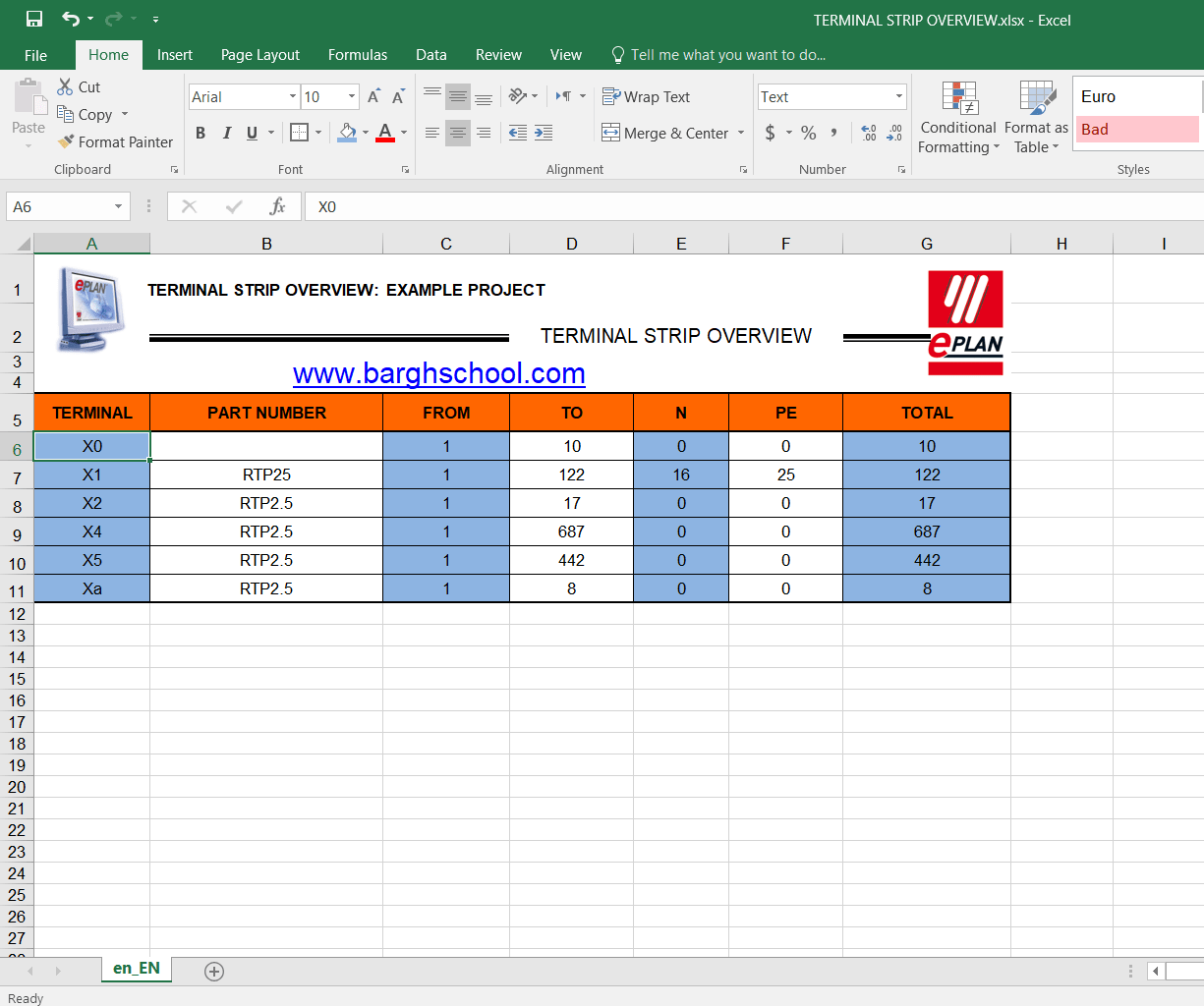
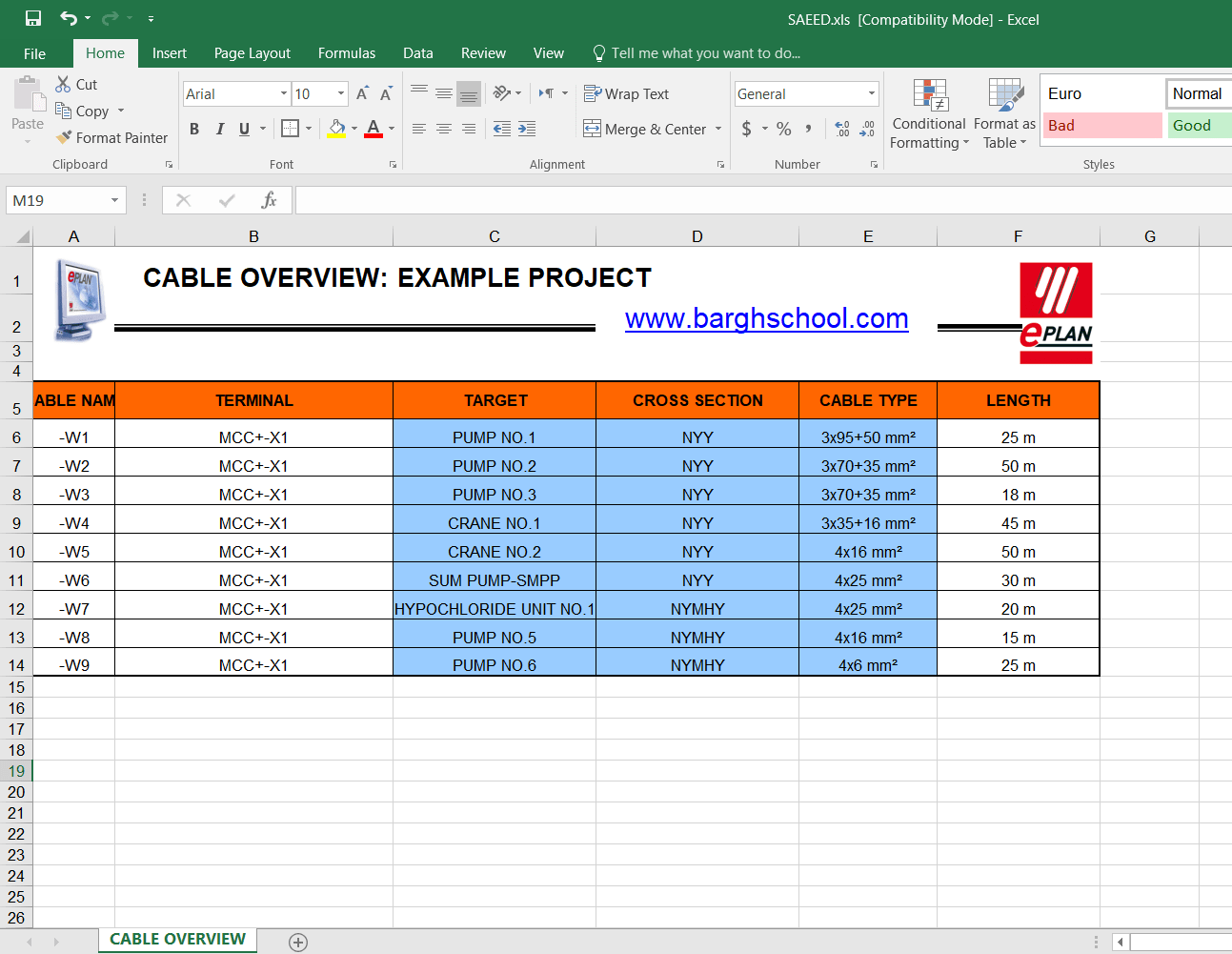
۱۰ دیدگاه. ارسال دیدگاه جدید
با سلام و احترام .ضمن تشکر از فایل های آموزشی eplan ,یک مشکلی داشتم در خصوص اجرای dataportal ,که وقتی میخوام اجرا کنم ایراد Microsoft office 64بیت میگیره؟
با تشکر از توجه شما
جناب مهندس حتما باید روی سیستم خودتان آفیس نوع ۶۴ بیتی ۲۰۱۳ به بالا نصب کنید چون فایل های دیتابیس از نوع اکسس هستند .
سلام خسته نباشید
در این آموزش فقط تابع های نرم افزار معرفی شده و یا اینکه طراحی فرم های گزارش گیری eplan از مرحله اول تا انتهای اون هم انجام شده ؟ و اینکه با این آموزش ها آیا می تونیم فرم های شخصی سازی شده به شکل دیگری را هم طراحی کنیم یعنی مثلا می شود فرم لیست تجهیزات رو بازم به روش خودمان تغییر دهیم و دقیقا چیزی که مورد نظرمون هست رو report بگیریم ؟
سلام
ببینید در این آموزش علاوه بر اینکه تابع هایی که برای هر موضوع نیاز دارید معرفی شده در بحث طراحی خود فرم ها هم باید عرض شود که ۶ تا از فرم های بسیار مهم نرم افزار که شاید report کردن آن در هر پروژه ای لازم باشد هم آورده شده و روش کار به این شکل است که کلا تمام صفحه طراحی فرم پاک شده و از نقطه صفر مرحله به مرحله روش آوردن تابع ها و … انجام شده است به گونه ای که اگر خود شما مطابق ویدئوها روی سیستمتان همان مراحل را انجام دهید به یک فرم گزارش گیری کامل دست خواهید یافت .
اما در مورد موضوع دومی که مطرح فرمودید دقیقا هدف ما هم در این آموزش ها به همین ترتیب است یعنی هدف این است که شما زبان برنامه eplan رو یاد بگیرید که اصلا تابع ها به چه صورت کار می کنند ، چگونه آنها را در source فرم ها قرار دهیم ، چگونه آنها را مرتب کرده و فراخوانی نماییم و … که با تسلط بر این موضوعات خواهید توانست به هر شکلی که هر نوع فرم گزارش گیری مورد نظرتان است را طراحی کنید .
سلام و خسته نباشید
در رابطه با فرم لیست تجهیزات به چه شکل میشه order code و اطلاعات فنی تجهیزات را در خروجی نشان داد ؟ آیا حتما باید دیتابیس ساخته بشه که فکر کنم مقداری زمان بر باشه یا ترفند دیگه ای رو شما به کار می برید ؟
سلام
خیلی خوشحال هستیم که کاربرانی مثل شما چنین سوالات خوبی رو مطرح می کنند ، ببینید در نرم افزار eplan دو تا ابزار داریم که یکی از اونها device navigator هست و یکی هم بخش part reference data که البته ما به صورت کاملا مفصل در مورد این ابزارها در پکیج های آموزش eplan تمامی نکات مربوطه رو گفتیم اما اگر به طور خلاصه بخواهیم خدمت شما عرض کنیم توسط device navigator شما به راحتی می توانید به صورت دسته ای برای تجهیزات استفاده شده در مدار part number تعریف کنید و همچنین توسط قابلیت هایی که بخش part reference data در اختیار شما قرار داده می توانید هر نوع اطلاعات فنی موردنظرتان را از طریق آن برای تجهیزات به صورت گروهی وارد کنید فرض کنید در پروژه ای کلیدهای mccb استفاده شده دارای قدرت قطع 25KA باشد حال اگر بخواهیم در همین پروژه نوع کلیدهای mccb را به 35KA تغییر دهیم و یا مثلا order code کلیدهای کامپکت رو تغییر دهیم می توانیم از طریق قابلیت های بسیار کاربردی که بخش part reference data در اختیار ما گذاشته به صورت دسته ای این اطلاعات را تغییر دهیم یا اطلاعات موردنظر را وارد کنیم
باسلام
ممنون از وب سایت خوبه مدرسه برق
من یه مشکلی در گزارش گیری دارم اونم این هست که بعد از اینکه فرم رو report می کنم بعد از اینکه report شد دیگه هر تغییری در نقشه میدم فرم تغییری نمی کند و عملا مجبور هستم به طور مجدد یک بار دیگه فرم رو report بگیرم می خواستم ببینم آیا شما هم همین کار رو می کنید یا راهی برای این موضوع وجود دارد
سلام
این سوالی که مطرح فرمودید در فصل ۲۳ آموزش ترسیم مدار و همچنین در آموزش های مربوط به فرم های گزارش گیری به صورت کاملا مفصل توضیح داده شده است ، اما در کل ببینید شما بعد از اینکه یک فرم را report می کنید و تغیراتی در نقشه ایجاد می کنید بلافاصله بعد از این تغییرات فرم تغییر نمی کند برای این کار از دو روش استفاده می شود یکی اینکه می توانید روی فرم گزارش گیری در page navigator کلیک کنید و آن را به حالت انتخاب در بیاورید سپس از utilities/report/update نیز باید آن را آپدیت کنید تا تغییرات روی آن اعمال شود راه دیگه ای هم که می توانید استفاده کنید این است که از مسیر زیر وارد شوید :
options/settings/user/display/general
سپس در این صفحه گزینه update reports when opening pages را تیک بزنید در این صورت اگر هر بار تغییری در نقشه دادید برای اینکه فرم شما آپدیت شود فقط کافی است صفحه فرم را باز کنید
سلام در REPORTS گزینه LABLING وجود ندارد جهت EXEL
برای دریافت خروجی های labeling باید وارد بخش manufacturing data شوید (آموزش دریافت گزارشات خروجی اکسل که در ایپلن معروف به labeling می باشد در دوره آموزشی طراحی فرم های خروجی توسط eplan 2022 به صورت کاملا تخصصی آورده شده است)